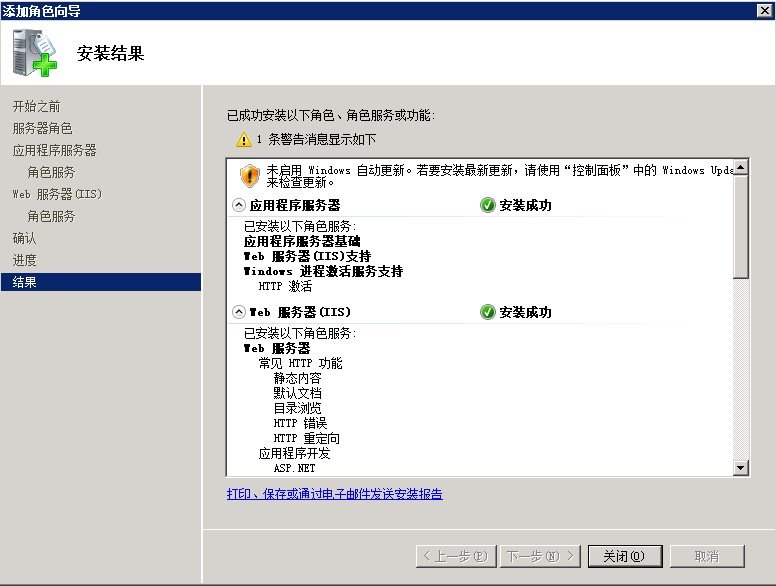Windows2008安装iis方法
1.右键“计算机”,在弹出菜单中选择“管理”,服务器管理器左侧界面显示。
点击“角色”选项,如下图所示:

2.点击“添加角色”按钮,弹出如下界面。
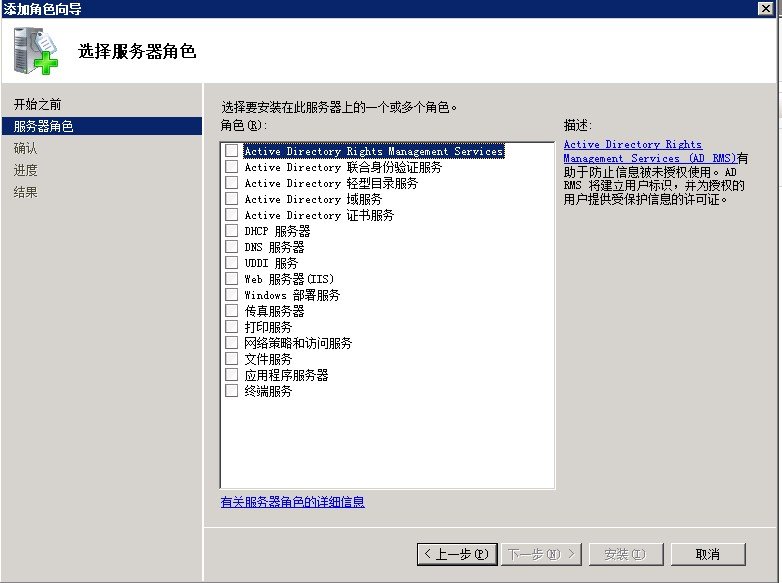
3.在“角色”列表中选择“Web服务器(IIS)”和“应用服务器”,然后单击“下一步”
弹出如下效果界面:
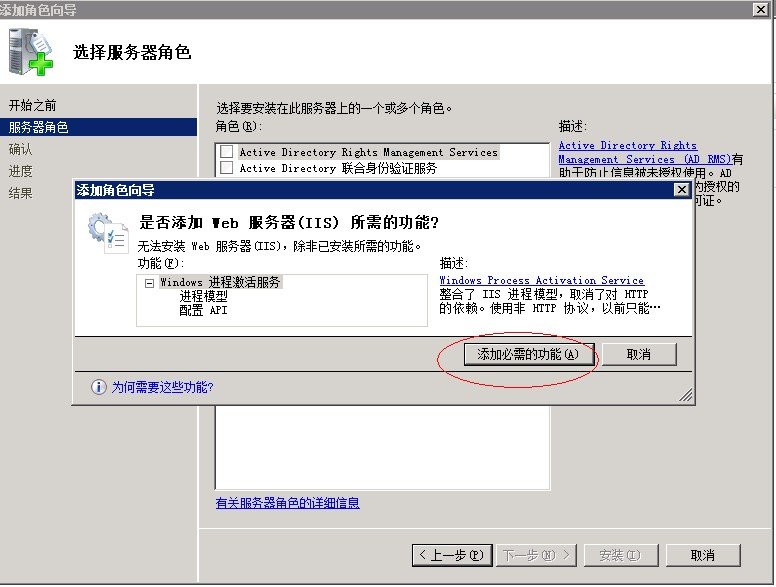
点击“添加所需功能”按钮后,继续下一步:
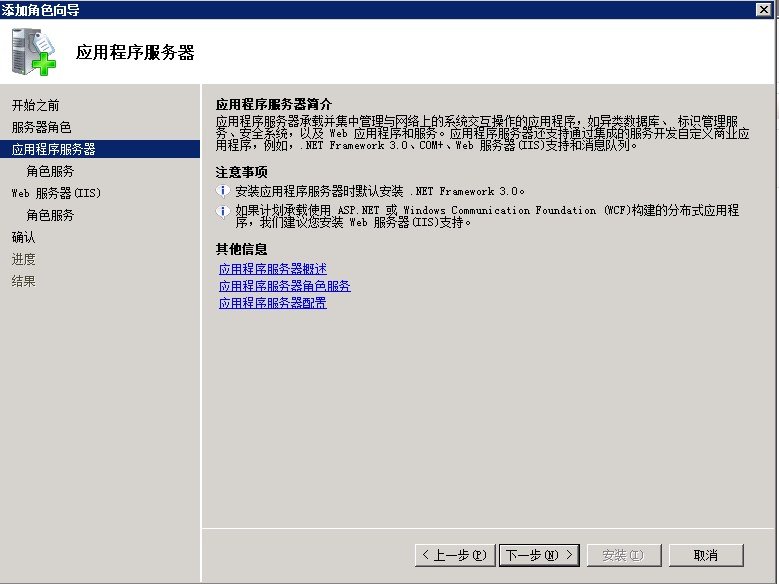
点击“下一步”

点击“下一步”
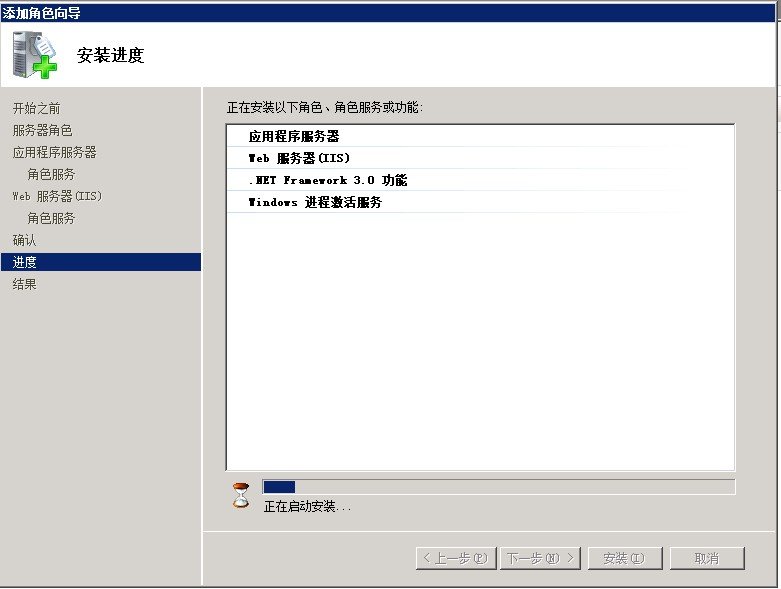
安装完成后,点击下图中的“关闭”按钮,完成web服务器的安装。
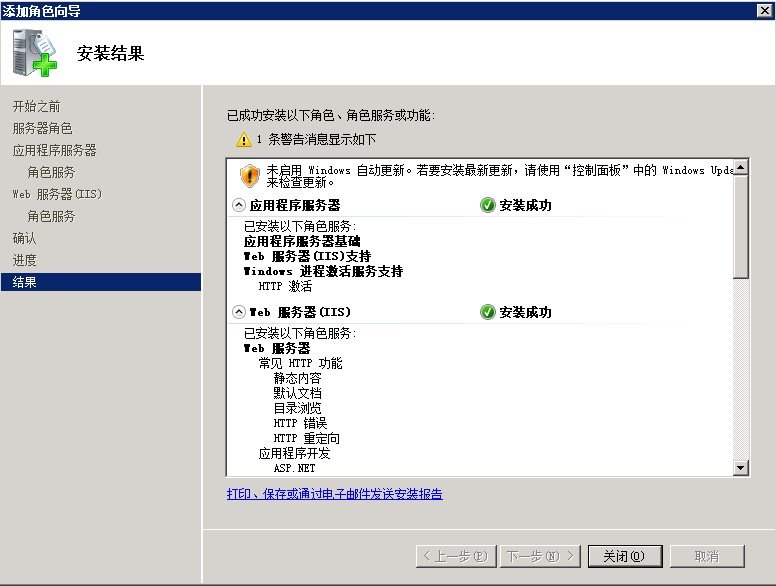
Windows2008安装iis方法
1.右键“计算机”,在弹出菜单中选择“管理”,服务器管理器左侧界面显示。
点击“角色”选项,如下图所示:

2.点击“添加角色”按钮,弹出如下界面。
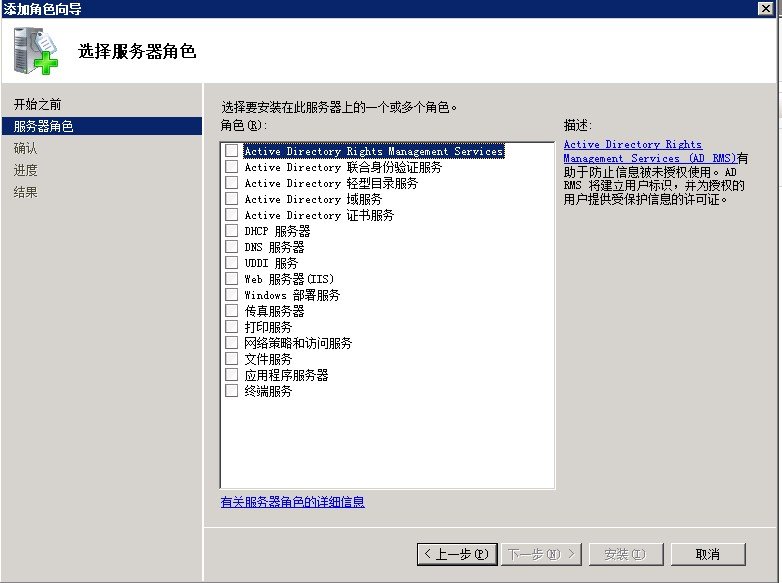
3.在“角色”列表中选择“Web服务器(IIS)”和“应用服务器”,然后单击“下一步”
弹出如下效果界面:
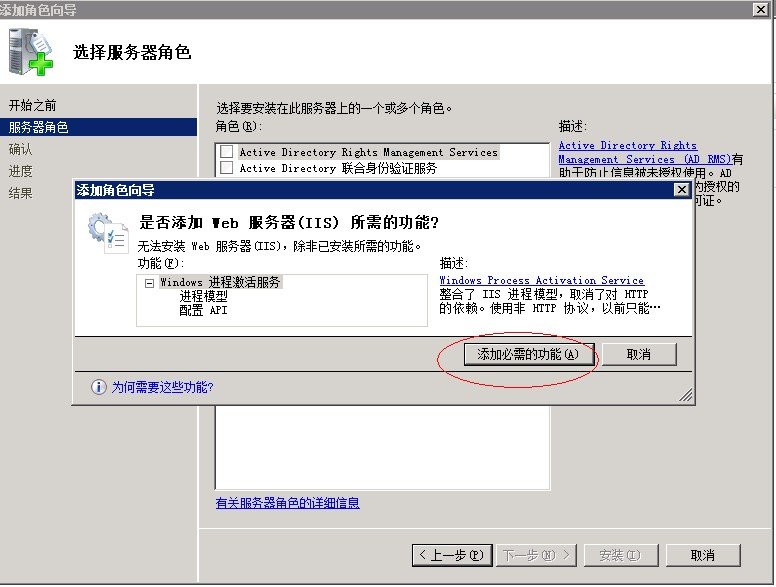
点击“添加所需功能”按钮后,继续下一步:
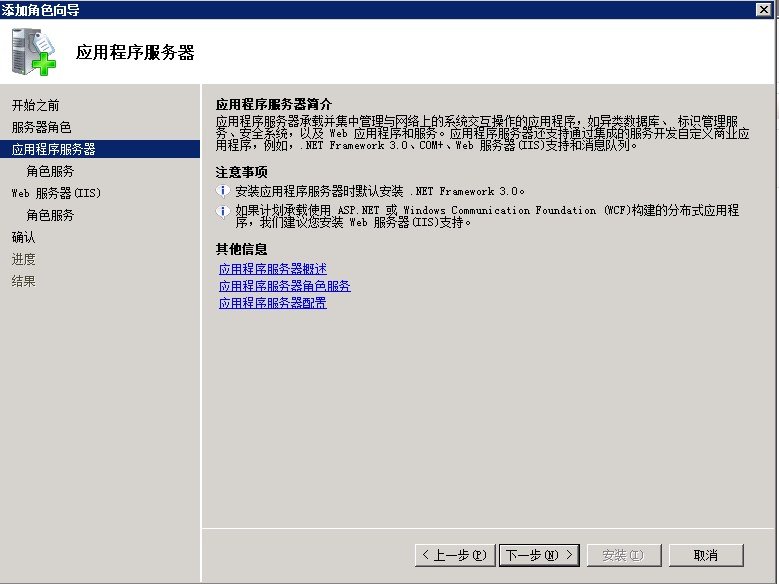
点击“下一步”

点击“下一步”
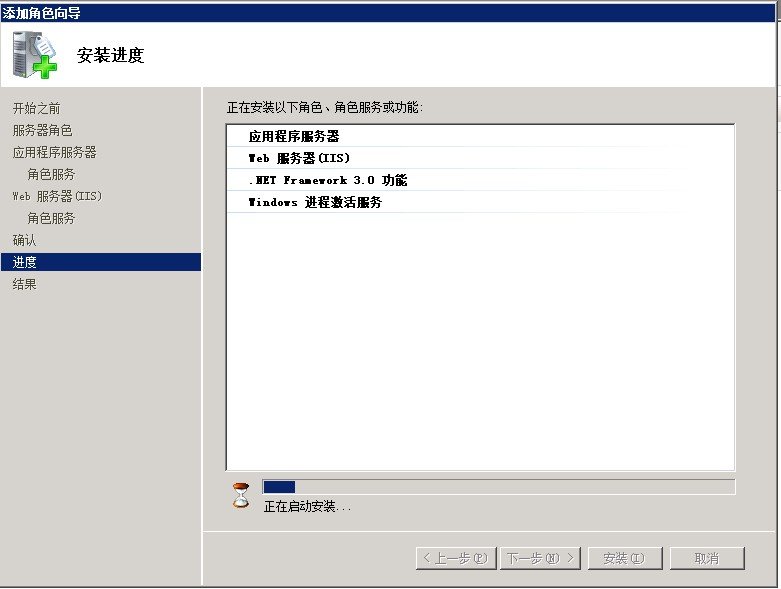
安装完成后,点击下图中的“关闭”按钮,完成web服务器的安装。